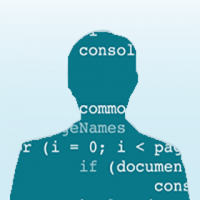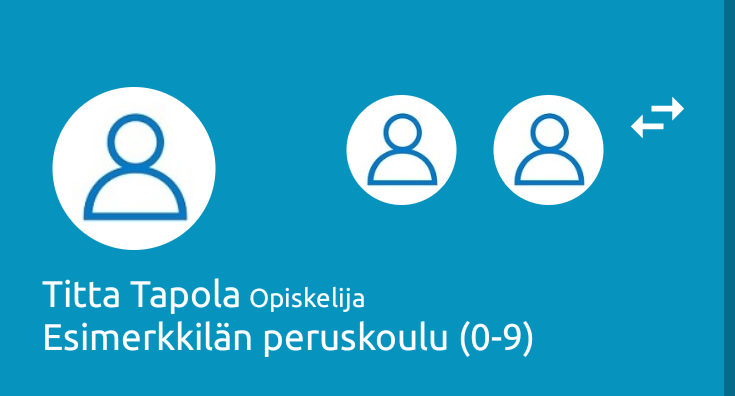Asetukset
Wilma Plussan yksi mahtavimmista ominaisuuksista on miltei täysi kustomisointi sovelluksessa. Voit muokata melkein mitä tahansa makusi mukaan.
Asetuksiin käsiksi pääsee sivupaneelin kautta etsimällä "Asetukset" sivun.
Käydään läpi mitä asetukset sisältää:
Tilin/Roolin asetukset
- Kirjaudu ulos: Klikkaamalla kirjaudut ulos tämänhetkisestä wilma tunnuksesta. (Huomaathan, että viestien salausavaimet poistetaan, eikä niitä voi palauttaa! Jos sinulla on salauksella hyödynnettyjä viestejä, et voi päästä sisältöön käsiksi)
- Profiilikuva: Painamalla asetusta pystyt asettamaan Wilma Plussan sisään oman profiilikuvan. Tämä profiilikuva ei mene käyttöön Wilman sisällä, eikä sitä lähetetä millekään palvelimelle. Profiilikuva jää pelkästään sovelluksen sisäiseen käyttöön.
- Poista profiilikuva: Jos olet yllä olevan asetuksen kautta asettanut oman profiilikuvan, tämä asetus poistaa sen.
- Vaihda saladana: Klikkaamalla tätä, sinulle aukeaa ikkuna, jossa voit vaihtaa Wilma-tunnuksen salasana
- Hallitse lapsitilejä: (Tämä ominaisuus ei näy kaikilla käyttäjillä!) Lapsitilien hallinta, lue lisää lapsitileistä täältä
- Sormenjälkilukitus: Kytkemällä tämän asetuksen päälle, Wilma Plus pyytää sinua vahvistamaan laitteesi lukituksen pin-koodin tai sormenjäljen.
Kustomisoi
- Teema: Vaihda Wilma Plussan teema
- Aina tumma teema: Pakota Wilma Plussaa käyttämään tummaa teemaa laitteen asetuksista huolimatta
- Viestien lukija: Sinulle avautuu ikkuna, jossa voit kustomisoida viestien lukijan puhekuplat, ja muut napit ja tekstikentät
- Käytä värikoodeja: Värikoodit ovat automaattisesti luotuja värejä, joita käytetään mm. lukujärjestyksessä, kotitehtävissä, ja muissa sivuissa. Värit ovat joko kiinni esimerkiksi kurssista, tai esimerkiksi huoneesta. Värikoodit helpottavat sinua tunnistamaan asioita ilman otsikon lukemista.
- Oppitunnin taustaväri: Voit asettaa oman värin oppitunnun taustavärille (toimii kun värikoodeja ei ole käytössä)
- Kotitehtävän taustaväri: Voit asettaa oman värin kotitehtävän taustavärille (toimii kun värikoodeja ei ole käytössä)
- Kokeen taustaväri: Voit asettaa oman värin kokeen taustavärille (toimii kun värikoodeja ei ole käytössä)
- Piilota pois päältä olevat vastaanottajat: Jos Wilman vastaanottajalistasta löytyy vastaanottaja, jolle sinä et voi lähettää viestiä, sitä ei näytetä listassa, jos asetus on päällä.
- Kokeet -> Oletusosio: Jos käytössäsi on
kategorisoitukokeet-osion tyyli, Oletusosio asetuksessa voit valita minkä koeosion haluat auki, kun avaat kokeet osion. - Kokeet -> Kokeet-osion tyyli: Kokeet-sivuun voi käyttää kaksi erilaista designia, yksi on minimalistinen, eli kaikki kokeet ovat yhdessä listassa, toinen on kategorisoitu, eli kolme välilehteä "Tulevat", "Menneet" ja "Arvosanalliset"
- Etusivu -> Etusivun välilehdet: Voit kustomisoida etusivun välilehtiä, lue lisää täältä
- Etusivu -> Näytä "Visma-tyylinen" roolinvaihtaja: Tämä ottaa käyttöön Visman Wilma sovelluksesta peräisin olevan roolivaihtajan, joka näyttää tältä:
Ilmoitukset
- Minimalistinen ilmoitus viesteille: Kun sinulle saapuu ilmoitus viestistä, minimalistinen käyttää Androidin omaa ilmoitustyyliä. Tämä antaa myös tuen WatchOS:lle
- Roolin vaihto, kun avaa viestin ilmoituksesta: Jos sinulle tulee viesti-ilmoitus eri roolista kun olet valinnut, mitä sovelluksen pitäisi tehdä. Joko, "Ei mitään", "Vaihtaa automaattisesti" tai "Kysy ensin"
- Tyhjennä ilmoituslista: Jos sinulla on ongelmia viesti-ilmoitusten vastaanottamisesta, kannattaa kokeilla tätä työkalua
- Ilmoitukset -> *: Ilmoitukset osion alta löytyy kytkimiä, jonka perusteella Wilma Plus ilmoittaa esimerkiksi kokeista, tai viesteistö
- Viesti-ilmoitukset -> Suodata viesti-ilmoitukset lähettäjän mukaan: Jos sinulla on tarve päästää läpi esimerkiksi vain oppilailta tulevat viestit ilmoituksiin, kytke tämä päälle ja valitse alempi asetus "Suodata lähettäjän tyypillä", jolla voit valita, ketkä lähettäjät voivat tehdä viesti-ilmoituksen.
Kotitehtävät
- Näkyvissä luokkakavereille: Wilma Plus tukee omien läksyjen lisäämistä, jotka ovat erilliset opettajien lisäämistä. Ne, ketkä ovat läksysi kurssissa, voivat nähdä lisäämäsi läksyn, jos tämä kytkin on päällä.
Työjärjestys
- Poista työjärjestys kalenterista: Painamalla tätä asetusta ja valitsemalla haluamasi kalenterin, Wilma Plus poistaa ne tapahtumat, jotka WIlma Plus lisäsi työjärjestykset-osiolla.
- Kurssien koodiinimet: Wilma antaa kursseille koodinimiä, ja Wilma Plus antaa sinun päättää, haluatko niitä näkyviin lukujärjestyksen oppitunteihin vai ei. "Molemmat": Näkyy koodinimi ja kurssin koko nimi, "Vain koodinimi": Vain koodinimi näkyy, "Piilotettu": Kurssin koko nimi näkyy ja koodinimi pysyy piilossa.
Ruokalista
Wilma Plussassa on ominaisuus, jolla näkee etusivun välilehdestä koulun ruokalistan.
- Ruokalistan tarjoaja: Asetuksesta pääset valitsemaan koulusi ruokalistan
- Muut asetukset -> Piilota tämän päivän ateria kun koulu loppuu: Ruokalistasta piilotetaan tämän päivän ateria, kun koulupäiväsi päättyy
- Muut asetukset -> Minun kouluni ruokalistaa ei näy valikossa: Jos et löydä koulusi ruokalistaa, etsi netistä jos löydät koulusi ruokalistan. Kopioi sen osoite, paina asetusta ja liitä tekstikenttään. Paina lähetä, ja WIlma Plus avaa sähköpostiosoitteen. Lähetä se, käsittelemme viestit n. parin päivän sisällä.
Lisäasetukset
- Tietoja Wilma Plus:sta: Näet täältä sovelluksen versionumeron, koontipäivämäärän, ja voit napin klikkauksella lähettää kehittäjälle viestiä
Tagit:
Kirjaudu sisään tai Rekisteröidy kommentoidaksesi.
Hei vieras, tervetuloa!